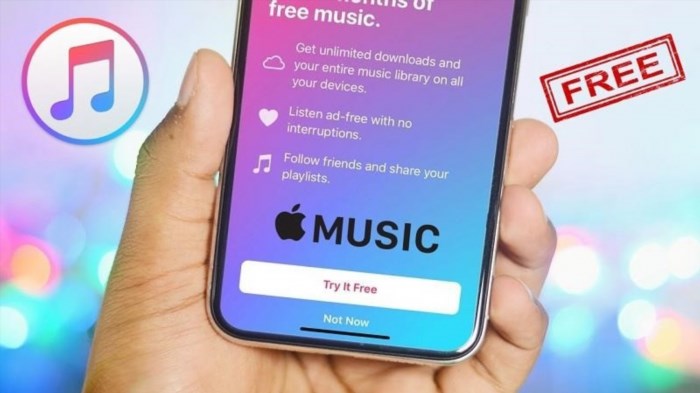
Sau khi hoàn thành giai đoạn cài đặt trước đó, người sử dụng thực hiện các bước tải nhạc như sau:.
Mở ứng dụng Apple Music trên điện thoại iPhone, sau đó nhấn vào biểu tượng tìm kiếm để tìm kiếm bài hát, album, video hoặc danh sách phát mà bạn muốn tải về thiết bị. Bước 1:
Bước 2: Giữ nhấn vào bài hát, album, video hoặc danh sách phát đó và chọn Thêm vào Thư viện.
Bước 3: Khởi động thư viện và nhấp vào tệp vừa được thêm vào trước đó.
Bước 4: Lựa chọn biểu tượng Tải xuống để tải về.
Sau khi tải thành công những bài nhạc, album, video hay danh sách phát ưa thích về iPhone, người dùng có thể thoải mái thưởng thức ở bất cứ đâu và bất cứ khi nào trên điện thoại di động. Người dùng cũng không cần lo lắng về việc tải nhạc về iPhone lưu ở nơi nào bởi các tệp tải về sẽ được lưu và có thể phát ngay trên ứng dụng Apple Music.
Sử dụng Documents 5
Documents 5 là ứng dụng cung cấp nhiều tính năng khác nhau như tải bài hát, truy cập vào văn bản, hình ảnh,… Trên iPhone một cách vô cùng dễ dàng và nhanh gọn. Dưới đây là hướng dẫn cách tải bài hát cho iPhone bằng Documents 5.
Bước 1: Tải và cài đặt ứng dụng Documents 5 cho iPhone.
Bước 2: Mở trình duyệt Safari trên iPhone và sau đó vuốt màn hình sang trái để hiển thị giao diện web mới.
Bước 3: Nhập tên trang web muốn sử dụng để tải nhạc cho iPhone, ví dụ: chiasenhac.Vn.
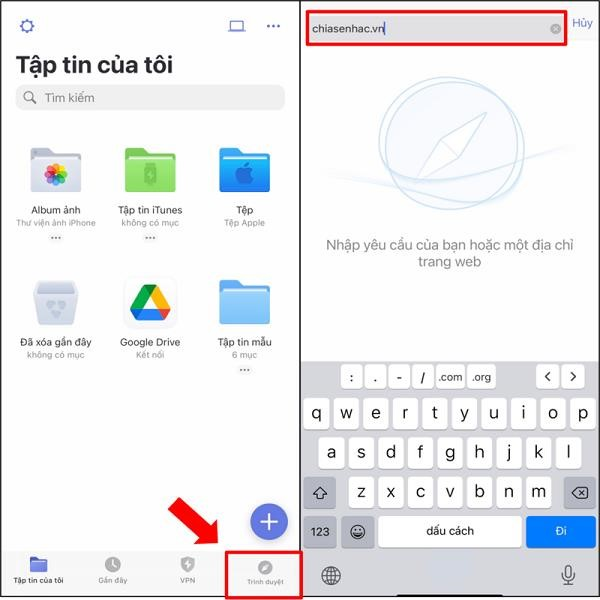
Bước 4: Nhập tên ca khúc muốn tải lên thanh tìm kiếm và nhấn Tìm.
Bước 5: Bấm Tải xuống và lựa chọn chất lượng bài nhạc mong muốn, sau đó đợi cho đến khi tải về iPhone hoàn thành.
Sử dụng phần mềm CopyTrans Manager
Bằng CopyTrans Manager, cách tải nhạc như sau: Phần mềm này là một công cụ hỗ trợ thú vị vô cùng, không cần sử dụng iTunes, tải nhạc cho iPhone.
Bước 1: Download và cài đặt ứng dụng CopyTrans Manager lên điện thoại và máy tính.
Tiếp theo, bạn khởi động phần mềm đã tải xuống trên máy tính >> lựa chọn Kiểm tra kết nối để kiểm tra lại đường truyền mạng internet >> nhấp vào Đồng ý để mở tường lửa và cấp quyền cho ứng dụng hoạt động. Bước thứ hai:

Bước 3: Nhấp vào Cài đặt để hoàn tất việc cài đặt và nhấn vào nút Bắt đầu trong Quản lý CopyTrans.
Bước 4: Kích hoạt ứng dụng trên máy tính và kết nối iPhone bằng cáp.
Bước 5: Người dùng thực hiện tải nhạc về máy tính, sau đó nhấp vào Thêm để thêm tệp âm thanh vào danh sách. Sau đó, chọn Cập nhật để chuyển tệp nhạc vào điện thoại iPhone.
Có thể tải nhạc về cho iPhone mà không cần sử dụng iTunes nhé, với sự hỗ trợ của công cụ này.
Sử dụng Muzik Box
Dưới đây là các bước hướng dẫn để người dùng có thể tự thực hiện cách tải âm nhạc cho iPhone bằng phần mềm Muzik Box.
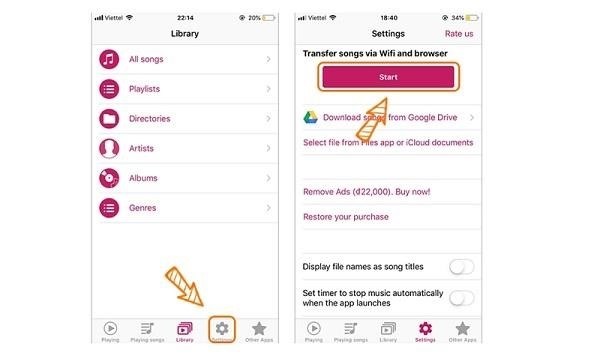
Bước 1: Tải ứng dụng Muzik Box từ App Store xuống iPhone và cài đặt.
Bắt đầu: Bạn lựa chọn Bắt đầu khi thấy xuất hiện dòng chữ sao chép nhạc qua WiFi và trình duyệt hiển thị trên màn hình. Sau đó, nhấn Bắt đầu tại tab Thiết lập.
Kết nối iPhone và máy tính để sao chép toàn bộ chuỗi số hiển thị trên màn hình lên máy tính là bước 3.
Bước 4: Cuối cùng bạn nhấn Upload để tải lên các bài hát ưa thích về iPhone là hoàn thành.
Tải nhạc về iPhone qua Nhaccuatui
Bằng cách sử dụng ứng dụng Nhaccuatui, cách tải nhạc miễn phí về iPhone được phổ biến sử dụng. Thực hiện đơn giản như sau: Thêm một đề xuất.
Bước 1: Tải và cài đặt ứng dụng Nhaccuatui về iPhone và đăng ký tài khoản thành viên.
Được, dưới đây là đoạn văn đã được đảo cấu trúc:Người dùng chỉ cần làm hai bước đơn giản để tải về bài hát muốn. Bước 1 là tìm kiếm bài hát trên thanh tìm kiếm của ứng dụng. Sau khi tìm thấy bài hát, bước 2 là chọn tải về máy.
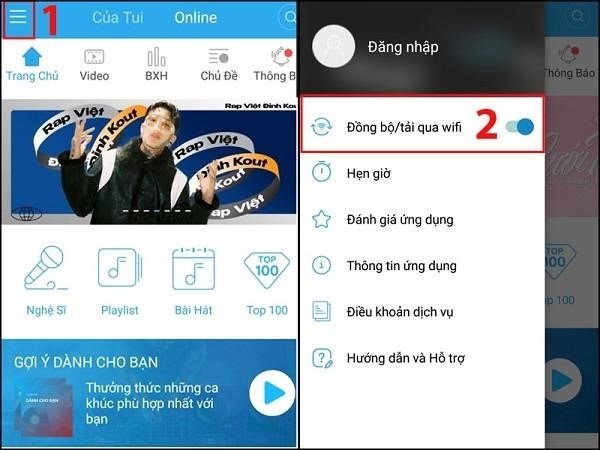
Miễn phí, với tài khoản người dùng, người dùng chỉ có thể tải được những bài hát không có quyền sở hữu. Cần trả phí nếu muốn tải nhạc có bản quyền.
Tải nhạc qua Zing.mp3
Cách thực hiện dưới đây là: người dùng cũng có thể tải nhạc một cách dễ dàng và nhanh chóng cho iPhone bằng ứng dụng Zing mp3 đã rất phổ biến. Tương tự ứng dụng Nhaccuatui.
Bước 1: Tải ứng dụng Zing mp3 cho iPhone.
Bước 2: Khởi động ứng dụng đã tải về và tìm kiếm các bài hát mà bạn yêu thích.
Bước 3: Nhấp vào tên ca khúc mong muốn trên kết quả tìm kiếm.
Bước 4: Bấm lựa chọn biểu tượng Download để tải xuống bài hát mong muốn.
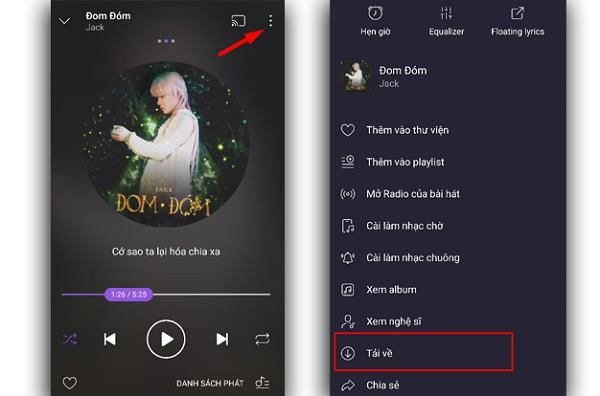
Thông báo: Ca khúc sẽ được lưu trên thư viện quản lý âm nhạc của ứng dụng sau khi tải xuống, không lưu trực tiếp trên thiết bị.
Tải nhạc về iPhone bằng 3Utools
Để hỗ trợ tải âm nhạc cho iPhone, người dùng có thể sử dụng công cụ 3Utools trên máy tính. Hơn nữa, còn có những phương pháp tải âm nhạc khác.
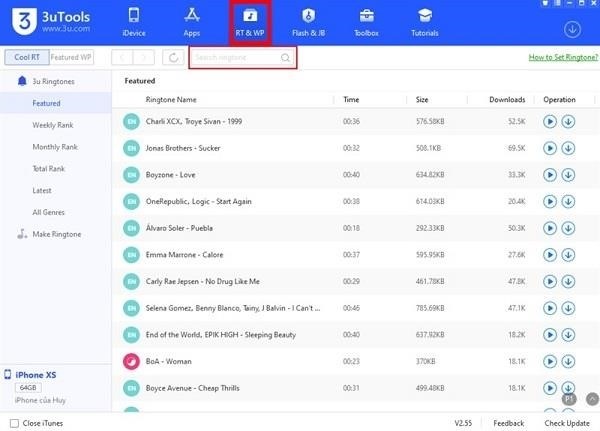
Bước 1: Kết nối máy tính và iPhone bằng cáp, sau đó bạn mở phần mềm 3Utools đã tải và cài đặt lên máy tính. Nhấn chọn Đáng tin cậy khi thông báo hiển thị trên màn hình.
Bước 2: Truy cập vào giao diện chính của ứng dụng và lựa chọn mục Music (Nhạc).
Để tải bài hát từ máy tính vào iPhone, bạn có thể thực hiện các bước sau:- Chọn Tải về >>- Chọn Chọn Tệp (Thêm từng tệp một) hoặc chọn Chọn Thư Mục (thêm cả thư mục)- Tải bài hát từ máy tính vào iPhone.
Xác nhận để lựa chọn bạn, bộ nhạc chứa có thư mục vào truy cập cần yêu sẽ được hiển thị sau quá trình tương tác trên 4 bước.
Bước 5: Cuối cùng, bạn chỉ cần đợi cho đến khi quá trình tải nhạc từ máy tính về iPhone hoàn thành là xong.
Tổng kết
Trên đây, mong muốn những kỹ thuật tải nhạc về iPhone miễn phí, chất lượng tốt sẽ giúp người dùng có thể trải nghiệm nghe nhạc trên iPhone một cách dễ dàng và nhanh chóng mà không cần kết nối internet.

